Jak skrýt spuštění programu. Jak skrýt program ze seznamu programů
Tento problém je vyřešen poměrně snadno. Co když potřebujete skrýt aplikaci? To ostatně není samostatný soubor, jehož jméno lze připojit tečkou. Ve skutečnosti je ale skrytí ikony aplikace o něco složitější. Jak přesně to lze udělat, je napsáno v dnešním článku.
Moderní verze operační systém Android umožňuje doslova zmrazit aplikaci, pokud jste ji dlouho nepoužívali. Tím se některé uvolní paměť s náhodným přístupem, a také vám umožní skrýt ikonu aplikace. Program samozřejmě přestane fungovat na pozadí, takže tudy není vhodný pro všechny uživatele. Pokud vás to nevyděsí, proveďte následující:
Krok 1. Jít do " Nastavení».
Krok 2 Klikněte na " Aplikace". Někde se to může jmenovat Správce aplikací“ nebo nějakým jiným způsobem. Možná budete muset také přejít na " Jsou běžné».

Krok 3 Nyní vyberte program, který chcete skrýt (zakázat).

Krok 4 Klikněte na tlačítko " Zakázat».

Krok 5 Potvrďte svou akci kliknutím na „ OK».

Krok 6 Je možné, že budete vyzváni k instalaci originální verze tato aplikace. Pokud s tím nesouhlasíte, odpojení nebude možné. Musíte tedy kliknout na tlačítko OK“ a počkejte na dokončení procesu.

Bohužel Android neumožňuje deaktivovat všechny programy - pro mnoho z nich prostě nenajdete odpovídající tlačítko. Pokud chcete deaktivovanou aplikaci vrátit zpět, nebudou s tím žádné problémy. Stačí přejít do výše uvedené sekce " nastavení“ a přejděte na kartu „ Zakázáno". Zde můžete klepnout na program, který potřebujete, a poté kliknout na „ Zapnout».

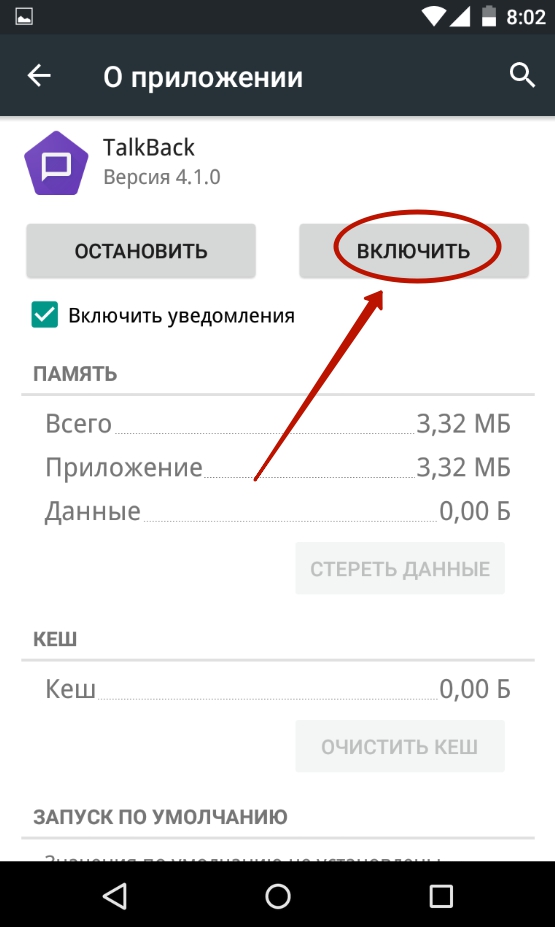
Použití spouštěče třetí strany
Někteří uživatelé přemýšlejí o tom, jak skrýt aplikace v systému Android, aniž by je vypnuli. Chtějí, aby nadále fungovaly na pozadí, ale nezobrazovaly se v nabídce. Není možné toho dosáhnout pomocí značkových shellů nebo „holého“ Androidu. Ale mohou pomoci programy třetích stran Nova Launcher A Apex Launcher. Jedná se o originální launchery, které se snaží změnit rozhraní operačního systému. V našem příkladu byla volba provedena ve prospěch druhého spouštěče, protože je o něco snazší se naučit.
Krok 1. Nainstalujte a spusťte Apex Launcher. Počkejte na transformaci plochy a poté někde poklepejte prázdné místo Na něm.

Krok 2 Klikněte na " Nastavení Apex».

Krok 3 Zde byste měli vybrat " Nastavení nabídky aplikace».

Krok 4 Přejít do podsekce " Skryté aplikace ».

Krok 5 Zaškrtněte políčka u programů a her, které nechcete v nabídce vidět.


To je vše. V budoucnu se můžete vrátit do této části nastavení spouštěče, zrušit zaškrtnutí políček a vrátit zobrazení ikon aplikací v nabídce. A nezapomeňte na to odstranění Apex Launcher nebo přepnutí do jiného shellu - kterákoli z těchto akcí vrátí zobrazení skrytých programů.
Použití Hide Pictures - Hide it Pro
Pokud nechcete instalovat spouštěč třetí strany, který zabírá určité množství paměti RAM, zkuste stáhnout a nainstalovat Hide Pictures - Hide it Pro. Navzdory tomuto názvu může program skrývat nejen fotografie. Tvůrci přiřadili tento název obslužnému programu, aby někdo zvenčí neuhádl, jaké akce je třeba provést, aby zjistil, zda existuje skryté soubory, složky a aplikace.
Pozornost! Pro plnohodnotnou práci Program vyžaduje práva root!
Je pozoruhodné, že aplikace pomáhá nejen skrýt ikony, ale také nastavit heslo pro otevírání programů a hraček. A je mu jedno, jaký launcher máte nainstalovaný. Pokud chcete skrýt jakoukoli ikonu, postupujte podle našich pokynů:
Krok 1. Nainstalujte a spusťte Hide Pictures - Hide it Pro. Všimněte si, že pod ikonou programu je zcela jiný název. Cizinec si myslí, že je to nástroj pro ovládání hlasitosti.

Krok 2 Při prvním spuštění budete upozorněni, že pro přístup k hlavní funkcionalitě aplikace je třeba podržet prst na logu s nápisem správce zvuku. Řiďte se radami.

Krok 3 Nyní si musíte vybrat, jaký typ ochrany budete používat. V našem případě to bude číselný pin.

Krok 4 Zadejte své heslo nebo PIN kód a poté klikněte na „ Uložit».

Krok 5 Potvrďte své akce kliknutím na " OK».

Krok 6 Zadejte svou adresu E-mailem. V budoucnu to pomůže obnovit přístup k programu, pokud zapomenete heslo. Klepněte na tlačítko OK". Teoreticky lze tento krok přeskočit kliknutím na příslušné tlačítko, ale nedoporučuje se to.

Krok 7 Klepněte na tlačítko OK“, když budete upozorněni, že e-mailová adresa je uložena v nastavení aplikace.

Krok 8 Dostanete se zpět do úvodního okna programu. Podržte prst na horním logu.

Krok 9 Zadejte heslo.

Krok 10 Klikněte na " skrýt aplikace". nebo " Skrýt aplikace", pokud máte rozhraní v ruském jazyce.

Krok 11 Nyní musíte programu udělit práva superuživatele. Chcete-li to provést, ve vyskakovacím okně klikněte na „ OK“ a v případě potřeby potvrďte své akce. Pokud v budoucnu nechcete vyskakovací okno zobrazovat, zaškrtněte políčko vedle příslušné položky.

Krok 12 Přejděte na kartu " Všechny aplikace". Klikněte na program, který chcete skrýt.

Krok 13 Potvrďte, že si přejete skrýt vybranou aplikaci. Chcete-li to provést, klikněte na " OK". Je možné, že poté budete muset programu znovu udělit práva superuživatele.

To je vše. Skryté aplikace v systému Android nebudou v nabídce viditelné. Vždy je však najdete v tomto nástroji na odpovídající kartě. Kliknutím na jeho ikonu se program znovu zviditelní. Stejně tak můžete otevřít skrytou aplikaci – ve skutečnosti půjde o jakýsi demo režim.

Shrnutí
Toto jsou tři nejvíce jednoduchými způsoby zatajení různé programy z nabídky. Nezapomeňte na to s Hide Pictures - Hide it Pro můžete skrýt různé mediální soubory. I když je mnohem snazší je přejmenovat přidáním tečky na začátek názvu – nevyžaduje to žádná práva root.
Dnes jej používají miliony lidí po celém světě různé vychytávky. Naprostá většina z nich je vybavena operačním systémem Android. Stává se, že chcete zavřít jakoukoli aplikaci zvědavýma očima. Ne vždy může heslo pomoci a ne pokaždé, když ho chcete nastavit. Nebo je možná jiná situace. Bohužel nyní mnoho vývojářů instaluje značkové programy které málokdo používá. Tyto aplikace nelze odinstalovat, protože jsou označeny jako systémové aplikace. A nyní před námi vyvstala otázka: "Jak skrýt aplikace na Androidu?". Pojďme se s tímto problémem vypořádat a zvážit nejběžnější metody.
Jak skrýt aplikace na android
Pokud chcete pouze uvolnit paměť ze „systémových“ aplikací, můžete je zakázat. Jak to udělat?
- Jdeme do nastavení vašeho smartphonu.
- Vyberte položku "Aplikace" a přejděte na kartu "Vše".
- Dále musíte najít aplikaci, kterou chcete odebrat. Samozřejmě je nebudeme moci smazat, ale je snadné jednoduše uvolnit paměť z nepoužívaných programů.
- Klikněte na požadovaný nástroj a klikněte na tlačítko „Zakázat“.
To je vše. Všechny aplikace, které jste zakázali, se přesunou na kartu „Zakázáno“, v případě potřeby je můžete povolit.
Jak skrýt ikony programů
Pokud potřebujete skrýt ikonu aplikace outsidery, budete muset nainstalovat vlastní launcher (Nova Launcher nebo Apex Launcher). Jsou pohodlné a hlavně toho mají hodně zajímavé funkce. Nainstalovali jste tedy další software. Jak skrýt aplikace na Androidu?

- Na ploše musíte poklepáním na obrazovku otevřít nastavení spouštěče.
- Dále vyberte položku "Nastavení" a klikněte na ni.
- Přejděte do Nastavení nabídky aplikace.
- V nové záložce vidíte položku „Skryté aplikace“, kde je potřeba označit všechny programy, které chcete skrýt.
- Poté musíte své akce potvrdit kliknutím na tlačítko „Uložit“.
To je ono, schoval ses požadované aplikace. Jejich výkon to nijak neovlivní, systém zástupce jednoduše skryje. Jak najít skryté aplikace na Androidu? Chcete-li to provést, přejdeme také do skrytých aplikací, ale abyste program znovu viděli, musíte jej zrušit.
Jak skrýt aplikace před cizími lidmi
Chcete-li to pro jistotu udělat, vložte na ně heslo a odstraňte je z viditelnosti, musíte nainstalovat další software. Program Skrýt obrázky je navržen speciálně pro tento účel. Umožňuje skrýt před ostatními uživateli nejen programy, ale také fotografie, videa a hudbu.
Skrýt obrázky může fungovat na jakémkoli spouštěči, ale bohužel tento nástroj vyžaduje práva ROOT, aby správně fungoval. Podívejme se, jak skrýt aplikace v systému Android pomocí dalšího softwaru.

Závěr
Jak skrýt aplikaci na Androidu 6.0, 5.1, 4.4 a dalších rané verze? Podívali jsme se na 3 hlavní způsoby, které umožňují skrýt aplikace před neoprávněnými osobami. Samozřejmě vyžadují další software, ale jen tak můžete dosáhnout cíle.
V dnešním materiálu s vámi budeme mluvit o tom, jak skrýt aplikaci na Androidu. Nebudeme uvažovat o etické stránce Tento problém. Nezáleží na tom, z jakých důvodů to chcete udělat: skrýt aplikaci VKontakte před dívkou nebo skrýt fotogalerii před manželkou, nebo jednoduše odstranit program, kterého nelitujete, z očí, to vše lze provést pomocí speciální programy.
Neměli byste zvažovat způsob deaktivace aplikací v nastavení, protože tato metoda nefunguje u většiny programů. Úkolem je skrýt ikonu z plochy Androidu a samotný program by mohl být spuštěn.
Přejděme k seznamu nejoblíbenějších programů, pomocí kterých můžete skrýt aplikace v Androidu. Všimněte si, že fungují na systému 2.3 a vyšším. Některé z nich mohou vyžadovat .
Pokud jste zapomněli heslo, zadejte 123456789+987654321.
Toto není celý seznam stávající inženýrské sítě abych ti pomohl se schovat potřebné soubory. Je jich mnohem více, bavíme se jen podle nás o těch nejoblíbenějších.
Závěr. Pokud se nechcete dlouze vrtat v nastavení, zvolte první nebo třetí. Pro ty, kteří chtějí kompletně změnit nastavení svého telefonu - 2.
To je vše. Napište do komentářů, co jste si vybrali a proč?
Potřeba skrývat aplikace v telefonu či tabletu napadá uživatele ze dvou důvodů. Tím prvním je touha utajit soukromý život, tajnou korespondenci nebo fotogalerii. Druhý - velký počet zřídka používané ikony na zásuvce aplikace, které ztěžují nalezení těch, které potřebujete. Jak můžete skrýt ikony na Androidu?
Jak skrýt ikony aplikací pomocí standardních nástrojů Android
Vývojáři nabízejí aplikace pro maskování nepoužívaných ikon a Android verze 4.0 a vyšší má vestavěnou funkci pro odstranění nežádoucích ikon. Chcete-li ikony skrýt, postupujte podle pokynů níže.
Aplikační lišta
Lišta aplikací - nabídka, ve které se shromažďují ikony nainstalované programy a hry. Funkce skrytí ikon je k dispozici na Androidu 4.0 a vyšším. Návod:
- Přejděte do zásuvky aplikace. Na chytrém telefonu se ikona nachází ve spodním panelu hlavní obrazovky a vypadá jako kruh nebo čtverec s 6-9 čtverci uvnitř. Po otevření panelu uvidíte ikony nainstalovaných programů.
- V horní části uvidíte karty Aplikace a Widgety. Přejděte na kartu Aplikace.
- Najděte tlačítko, které otevře nabídku pokročilých možností v telefonu. U nových modelů chytrých telefonů se nachází vpravo horním rohu obrazovce, v předchozích - vpravo nebo vlevo dole. Klepněte na tlačítko a vyberte Skrýt aplikace.
- Zaškrtněte políčka u ikon, které chcete skrýt. Počet vybraných ikon je zobrazen v horní části displeje.
- Stiskněte tlačítko "Hotovo" v pravé horní části displeje - ikona zmizí z aplikační lišty.
Pamatovat si! Ikony programů se nevejdou na displej a mohou zabrat dvě až tři stránky. Při skrývání ikon posuňte seznam ikon doprava nebo nahoru, abyste viděli všechny.
Chcete-li zobrazit dříve skryté ikony, udělejte to samé a klepnutím na každou zrušte zaškrtnutí zvýrazněných aplikací.
Jak skrýt ikony pomocí zásuvky aplikace (galerie)
Krok 6 – V případě potřeby skryjte více ikon Krok 5 – Ujistěte se, že jsou aplikace skryté Krok 4 – Zvýrazněte nepoužívané ikony
Krok 3 – Vyberte „Skrýt/Zobrazit aplikace“ Krok 2 – Vyberte nabídku možností Krok 1 – Klikněte na ikonu zásuvky aplikace
Nastavení telefonu
Druhý způsob, jak skrýt aplikace, je použít standardní nastavení. Vhodné pouze pro předinstalované programy které systém nedovolí smazat. Tato funkce je k dispozici pro Android verze 4.0 a vyšší. Návod:
- Přejděte do nastavení telefonu na kartě "Obecné" a vyberte "Aplikace".
- Přejděte dolů na kartu Vše.
- Vyberte aplikaci, kterou chcete skrýt, a klepněte na odpovídající položku.
- Stiskněte tlačítko "Vypnout". na pravé straně a potvrďte výběr v dialogovém okně.
- Opakujte akci pro další aplikace.
Chcete-li zakázané aplikace vrátit do seznamu, vraťte se do nastavení aplikace, vyberte kartu „Zakázáno“, otevřete zakázané aplikace jednu po druhé a u každé klikněte na „Povolit“. Ikony se zobrazí na zásuvce aplikace.
Jak odstranit ikony pomocí nastavení (galerie)
Krok 6 – V případě potřeby vraťte ikonu do nabídky Krok 5 – Ujistěte se, že je aplikace skrytá Krok 4 – Potvrďte akci
Krok 3 – Zakažte aplikaci Krok 2 – Přejděte na kartu „Vše“ Krok 1 – Vyberte nastavení aplikace
Jak skrýt ikony pomocí spouštěčů
Launchery jako Apex nebo Nova umožňují skrýt ikony málo používaných programů.
Launcher je program, který vizuálně a funkčně mění rozhraní Androidu.
Metoda je vhodná pro verze pro Android které podporují instalaci launcheru (zpravidla od verze 4.0).
Apex Launcher
- Nainstalujte launcher a otevřete Apex Settings.
- Vyberte Nastavení nabídky aplikací a poté Skryté aplikace.
- Zaškrtněte políčka u programů, které chcete skrýt, a klikněte na „Uložit“. Zaškrtnuté ikony se v nabídce Apex nezobrazí.
Ve výchozím nastavení je ikona samotného spouštěče skrytá. Lze jej přidat do šuplíku aplikace zrušením zaškrtnutí políčka.
Chcete-li vrátit skryté ikony, opakujte předchozí kroky a zrušte zaškrtnutí programů. Odebráním Apexu navíc automaticky vrátíte nabídku do standardního zobrazení, což způsobí zobrazení skrytých ikon.
Jak skrýt ikony přes Apex Launcher (galerie)
Krok 4 – Označte potřebné aplikace Krok 3 – Vyberte „Skryté aplikace“ Krok 2 – Klepněte na „Nastavení nabídky aplikací“
Krok 1 - Vyberte Nastavení Apex
Nova Launcher
Aplikace Nova Launcher je k dispozici v Obchodě Play. Nastavením placená verze Prime, můžete skrýt ikony aplikací. Návod:
- Otevřete zásuvku aplikace, vyberte „Nova Settings“.
- V seznamu otevřete „Zásuvku aplikací“ a v záložce „Skupiny v seznamu aplikací“ vyberte „Skrýt aplikace“.
- Šek potřebné programy a opusťte nabídku tlačítkem "Zpět". Změny se ukládají automaticky.
Návod na skrytí aplikací přes Nova Launcher (galerie)
Krok 3 – Vyberte funkci skrytí Krok 2 – Vyberte nabídku aplikací Krok 1 – Vyberte Nova Settings ze zásuvky aplikace
Jak skrýt ikony před cizími lidmi pomocí Hide it Pro
Program Hide it Pro umožňuje chránit soukromý „mobilní“ život uživatele před vnějšími zásahy. V nabídce se zobrazí jako Audio programy manažer do nezvaní hosté nerozpoznal skutečnou funkčnost. Po otevření aplikace se vám zobrazí nastavení zvuku – hlasitost budíku, hovor, notifikace. Chcete-li se dostat do tajné části programu, stiskněte a podržte logo. Program vás vyzve, abyste si zvolili metodu zámku – číselné heslo nebo abecední heslo. Pokyny pro další postup:
- Zadejte e-mailovou adresu pro obnovení hesla. Tento krok lze přeskočit.
- Po zadání e-mailu se otevře nabídka s nastavením zvuku. Znovu klikněte na logo a přihlaste se pomocí hesla, které jste vytvořili. Dostanete se do hlavní nabídky programu.
- Vyberte ikonu Skrýt aplikace. K upozornění na nutnost mít práva root pro správné fungování program odpoví "OK".
- Přejděte na kartu „Všechny aplikace“, vyberte položku, kterou chcete skrýt, a potvrďte akci.
Kromě ikon můžete pomocí programu skrýt soukromé obrázky nebo videa a také nastavit hesla pro otevírání aplikací.
Pozornost! Pokud v systému nemáte root, Hide it Pro nebude fungovat.
Jak skrýt aplikace pomocí Hide it Pro (Galerie)
Krok 6 – Potvrďte, že jste rootovaní Krok 5 – Vyberte Skrýt aplikace Krok 4 – Nastavte přihlašovací heslo
Krok 3 – Vyberte si typ hesla Krok 2 – Stiskněte a podržte logo
Každý den po celém světě se vyvíjí a implementuje velké množství různých aplikací přenosná zařízení. Vývoj zaměřený na gadgety je mimořádně populární. Nyní je lze zakoupit za peníze nebo stáhnout zdarma, vše závisí na konkrétním softwaru.
Často se stává, že si majitel zařízení stáhne programy pro osobní potřebu, aby o tom nikdo nevěděl. S cílem chránit nainstalované utility před zvědavýma očima důrazně doporučujeme naučit se skrývat digitální aplikace na svém mobilním telefonu nebo tabletu. Tento článek poskytuje několik způsobů, jak to udělat rychle a bez problémů.
Pokud chcete skrýt ikonu aplikace v systému Android, ale nevíte, jak to udělat, doporučujeme vám studovat podrobné pokyny S krok za krokem. Poměrně často musíte maskovat ikony, které majitel gadgetu dlouho nepoužívá. V každém případě můžete použít samostatný panel aplikací rychlé rozhodnutí zadaný úkol.
- Otevřete zásuvku aplikace (nabídka) kliknutím na speciální ikonu umístěnou ve spodní části obrazovky smartphonu.
- Po otevření uvidíte velké množství různých ikon ty nástroje, které byly dříve nainstalovány na zařízení s operačním systémem Android verze 4.0 a vyšší.
- Přejděte na kartu s názvem " Aplikace».
- Klikněte na tlačítko, které otevře nabídku s dalšími funkcemi telefonní přístroj.
- Klikněte na něj a poté na „ Skrýt aplikace ».
- Zaškrtněte políčka u ikon, které chcete skrýt. Pokud chcete znát přesný počet označených ikon, tak se podívejte na horní panel Zobrazit.
- Klikněte na tlačítko " Připraveno“, aby vybraný objekt okamžitě zmizel z panelu.


Druhý způsob
Další osvědčená metoda, která vám umožní okamžitě skrýt aplikaci na platformě Android bez úsilí navíc. Aby se dosáhlo kýžený výsledek, musíte použít standardní nastavení vaše zařízení. Tato možnost je bezproblémový pouze pro předinstalovaný software, který systém zakáže smazat. Ujistěte se, že váš dotykový gadget funguje na základě operačního systému. Systémy Android 4.0 nebo vyšší a pak se pusťte do práce:
- Přejděte do sekce s aktuálním nastavením telefonu a vyberte " Jsou běžné", a pak položku " Aplikace».
- Přejděte, dokud se nezobrazí " Všechno».
- Vyberte libovolnou utilitu, kterou chcete skrýt a klikněte na příslušnou položku.
- Klikněte na tlačítko " Vypnuto“, který se nachází vpravo.
- Jakmile se objeví dialogové okno, potvrďte svou volbu .
- Pamatujte si tento algoritmus akcí k maskování jiného softwaru.

Třetí způsob
Zdá se, že další možnost zajímaví majitelé speciální spouštěče nebo programy, které se mohou vizuálně nebo funkčně měnit známé rozhraní platformy Android. Tento software také umí skrýt ikony a to velmi efektivně. Pokud jste si nestihli stáhnout a nainstalovat Apex Launcher nebo Nova Launcher, pak to určitě udělejte, protože o nich budeme hovořit dále.
Apex Launcher
- Otevřete kartu s názvem " Nastavení Apex».
- Přejděte do sekce " Nastavení nabídky aplikace ", a pak - " Skryté aplikace ».
- Slavit požadované programy zaškrtnutí A uložit změny .
- Určené ikony se již nebudou v rozhraní zobrazovat Spouštěč Apex.
Chcete-li vše vrátit zpět, musíte vstoupit do sekce nastavení a zrušit zaškrtnutí dříve nastavených zaškrtávacích políček.

Nova Launcher
V obchodě Play Market od Google můžete najít tento a další software, jako je . Pokud si přejete, máte možnost nainstalovat si placenou verzi Prime pro rozšíření původní funkční řady. Pokud je na vašem počítači dostupný spouštěč mobilní zařízení, poté postupujte podle jednoduchých kroků, aniž byste se odchýlili od pokynů:
- Přejděte do zásuvky aplikace a vyberte „ Nastavení Nova».
- Když se zobrazí seznam, vyberte " Nabídka aplikací' a pak sekce ' Skupiny v seznamu aplikací ", který obsahuje odstavec " Skrýt aplikace ».
- Slavit správný software a opusťte nabídku, aby se všechny změny automaticky uložily.

Čtvrtý způsob
Chcete-li získat výsledek, doporučujeme použít toto populární program, jako je Hide it Pro, který je navržen tak, aby chránil soukromé konverzace s lidmi před vnějšími zásahy. Pokud se podíváte do nabídky, všimnete si, že je zobrazen nástroj s názvem Správce zvuku. Vývojáři to konkrétně udělali, aby útočníkům ztížili rozpoznání skutečné funkčnosti softwaru.
Po spuštění Hide it Pro se vám zobrazí sada nastavení zvuku, což vám umožní ručně upravit aktuální hlasitost budíku, upozornění a hovoru. Chcete-li se dostat do tajné sekce s další možnosti budete muset kliknout na logo a podržet na něm prst po dobu několika sekund. Jednoho dne přijde čas, kdy si budete muset vybrat nejvhodnější způsob blokování. Jsou dvě možnosti: abecední nebo číselná kombinace ve formě hesla. Chcete-li skrýt ikony, postupujte takto:
- Uveďte přesné emailová adresa abyste mohli obnovit heslo pokud ji ztratíte nebo zapomenete. Tento krok můžete přeskočit, pokud jste si jisti.
- Pokud byl e-mail úspěšně zadán, zobrazí se automaticky menu ke sledování podrobné nastavení zvuk .
- Klikněte na logo a znovu zadejte tajnou sekci pomocí vlastního hesla.
- Hledejte ikonu tzv Skrýt aplikace nebo "Skrýt aplikace" - když se zobrazí automatické varování o získání práv root pro další práce klepněte na tlačítko OK.
- Přejděte do sekce " Všechny aplikace».
- ŠekŽe odstavec Skrýt se.
- Potvrďte akci a sledujte konečný výsledek.